ਵਿਸ਼ਾ - ਸੂਚੀ
Excel ਵਿੱਚ, ਅਸੀਂ ਅਕਸਰ ਵੱਡੇ ਡੇਟਾਸੈਟਾਂ ਨਾਲ ਕੰਮ ਕਰਦੇ ਹਾਂ। ਇਹਨਾਂ ਡੇਟਾਸੈਟਾਂ ਨਾਲ ਕੰਮ ਕਰਦੇ ਸਮੇਂ, ਸਾਨੂੰ ਅਕਸਰ ਉਹਨਾਂ ਦਾ ਸਹੀ ਢੰਗ ਨਾਲ ਵਿਸ਼ਲੇਸ਼ਣ ਕਰਨ ਲਈ ਮਲਟੀਪਲ ਸ਼ੀਟਾਂ ਤੋਂ ਡਾਟਾ ਜੋੜਨਾ ਦੀ ਲੋੜ ਹੁੰਦੀ ਹੈ। ਇਸ ਲੇਖ ਵਿੱਚ, ਮੈਂ ਮਲਟੀਪਲ ਸ਼ੀਟਾਂ ਤੋਂ ਡਾਟਾ ਜੋੜਨ ਐਕਸਲ ਵਿੱਚ 4 ਤਰੀਕਿਆਂ ਦੀ ਵਿਆਖਿਆ ਕਰਾਂਗਾ।
ਅਭਿਆਸ ਡਾਊਨਲੋਡ ਕਰੋ ਵਰਕਬੁੱਕ
ਮਲਟੀਪਲ Sheets.xlsx ਤੋਂ ਡਾਟਾ ਜੋੜੋMultiple Sheets.xlsm ਤੋਂ ਡੇਟਾ ਨੂੰ ਜੋੜਨ ਲਈ VBA ਦੀ ਵਰਤੋਂ ਕਰਨਾ
ਇਹ ਵਰਕਸ਼ੀਟ ਮੈਂ ਮਲਟੀਪਲ ਸ਼ੀਟਾਂ . ਵਿੱਚ ਐਕਸਲ<ਤੋਂ ਡਾਟਾ ਜੋੜਨ ਦੇ ਤਰੀਕਿਆਂ ਨੂੰ ਸਮਝਾਉਣ ਲਈ ਵਰਤਣ ਜਾ ਰਿਹਾ ਹਾਂ। 2>। ਸਾਡੇ ਕੋਲ ਉਹਨਾਂ ਦੇ ਵਿਦਿਆਰਥੀ ID ਅਤੇ ਉਹਨਾਂ ਦੇ ਅੰਕ ਦੇ ਨਾਲ ਕਈ ਵਿਦਿਆਰਥੀ ਹਨ। ਮੈਂ ਤਰੀਕਿਆਂ ਦਾ ਵਰਣਨ ਕਰਨ ਲਈ ਵੱਖ-ਵੱਖ ਵਿਸ਼ਿਆਂ ਦੇ ਅੰਕਾਂ ਨੂੰ ਇਕਸਾਰ ਕਰਨ ਜਾ ਰਿਹਾ ਹਾਂ।
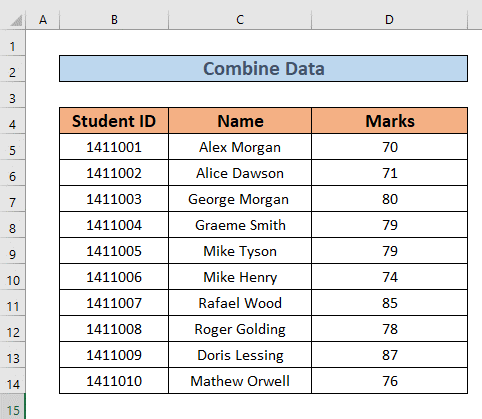
ਐਕਸਲ ਵਿੱਚ ਮਲਟੀਪਲ ਸ਼ੀਟਾਂ ਤੋਂ ਡੇਟਾ ਨੂੰ ਜੋੜਨ ਦੇ 4 ਤਰੀਕੇ
1. ਮਲਟੀਪਲ ਸ਼ੀਟਾਂ ਤੋਂ ਡੇਟਾ ਨੂੰ ਜੋੜਨ ਲਈ ਕੰਸੋਲੀਡੇਟ ਵਿਸ਼ੇਸ਼ਤਾ ਨੂੰ ਲਾਗੂ ਕਰਨਾ
ਇਸ ਭਾਗ ਵਿੱਚ, ਮੈਂ ਦੱਸਾਂਗਾ ਕਿ ਡਾਟਾ ਜੋੜਨ ਲਈ ਦੀ ਵਰਤੋਂ ਕਿਵੇਂ ਕਰਨੀ ਹੈ। ਮੈਂ ਇਸ ਵਿਧੀ ਦੀ ਵਰਤੋਂ ਕਰਕੇ ਭੌਤਿਕ ਵਿਗਿਆਨ ਅਤੇ ਗਣਿਤ ਦੇ ਮਾਰਕ(ਆਂ) ਨੂੰ ਜੋੜਾਂਗਾ।
ਕਦਮ:
➤ ਕੰਸੀਲੀਡੇਟ ਵਰਕਸ਼ੀਟ 'ਤੇ ਜਾਓ। D5 ਚੁਣੋ।
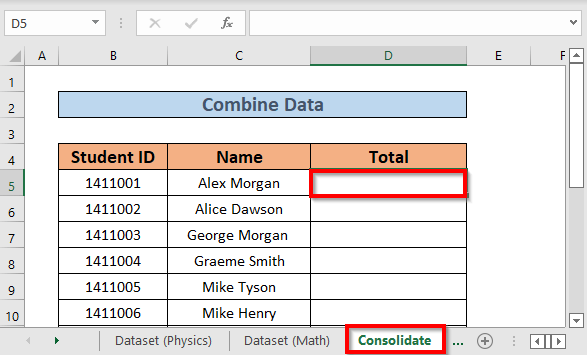
➤ ਫਿਰ ਡਾਟਾ ਟੈਬ > 'ਤੇ ਜਾਓ ;> ਡੇਟਾ ਟੂਲ >> ਚੁਣੋ ਇੱਕਤਰ ਕਰੋ ਚੁਣੋ।

ਇੱਕ ਡਾਇਲਾਗ ਬਾਕਸ ਦਾ ਇਕੱਤਰੀਕਰਨ ਕਰੇਗਾ।ਦਿਸਦਾ ਹੈ।
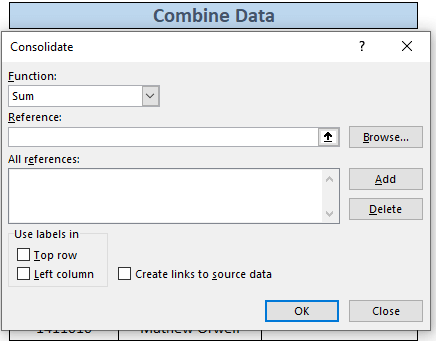
➤ ਫੰਕਸ਼ਨ ਡ੍ਰੌਪ-ਡਾਊਨ ਨੂੰ ਇਸ ਤਰ੍ਹਾਂ ਰੱਖੋ ਕਿਉਂਕਿ ਤੁਸੀਂ ਅੰਕ ਜੋੜਨਾ ਚਾਹੁੰਦੇ ਹੋ।
➤ ਹੁਣ ਤੁਹਾਨੂੰ ਇੱਕ ਹਵਾਲਾ ਜੋੜਨ ਦੀ ਲੋੜ ਹੈ। ਡੇਟਾਸੈੱਟ (ਭੌਤਿਕ ਵਿਗਿਆਨ) ਵਰਕਸ਼ੀਟ >> 'ਤੇ ਜਾਓ ਰੇਂਜ D5:D14 >> ਚੁਣੋ ਸ਼ਾਮਲ ਕਰੋ ਚੁਣੋ। 
➤ Excel ਹਵਾਲਾ ਨੂੰ ਜੋੜ ਦੇਵੇਗਾ। ਇਸੇ ਤਰ੍ਹਾਂ, ਡੇਟਾਸੈੱਟ (ਗਣਿਤ) ਵਰਕਬੁੱਕ ਤੋਂ ਰੇਂਜ D5:D14 ਲਈ ਹਵਾਲਾ ਸੈੱਟ ਕਰੋ।

➤ ਫਿਰ ਠੀਕ ਹੈ 'ਤੇ ਕਲਿੱਕ ਕਰੋ। Excel ਉਹਨਾਂ ਨੂੰ ਮਿਲਾਏਗਾ ਅਤੇ ਸਮ ਨੂੰ ਆਉਟਪੁੱਟ ਦੇ ਰੂਪ ਵਿੱਚ ਵਾਪਸ ਕਰੇਗਾ।
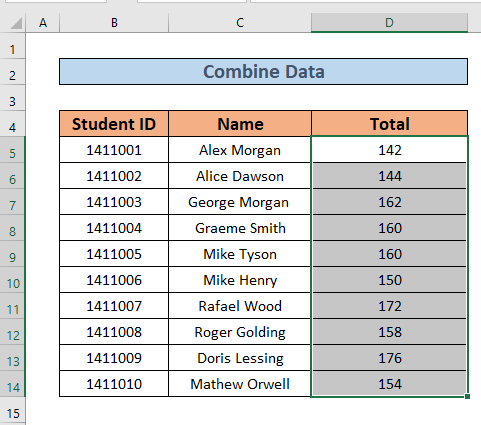
ਹੋਰ ਪੜ੍ਹੋ: ਮਲਟੀਪਲ ਵਰਕਸ਼ੀਟਾਂ (3 ਤਰੀਕੇ) ਤੋਂ ਐਕਸਲ ਵਿੱਚ ਡੇਟਾ ਨੂੰ ਕਿਵੇਂ ਇਕੱਠਾ ਕਰਨਾ ਹੈ
2. ਮਲਟੀਪਲ ਸ਼ੀਟਾਂ ਤੋਂ ਡੇਟਾ ਨੂੰ ਜੋੜਨ ਲਈ ਪਾਵਰ ਕਿਊਰੀ ਦੀ ਵਰਤੋਂ
ਹੁਣ ਅਸੀਂ ਦੇਖਾਂਗੇ PowerQuery ਦੀ ਵਰਤੋਂ ਕਰਕੇ ਕਈ ਸ਼ੀਟਾਂ ਤੋਂ ਡੇਟਾ ਨੂੰ ਕਿਵੇਂ ਜੋੜਿਆ ਜਾਵੇ। ਮੈਂ ਇਸ ਕੇਸ ਵਿੱਚ ਦੋ ਭਾਗਾਂ ( A ਅਤੇ B ) ਲਈ ਭੌਤਿਕ ਵਿਗਿਆਨ ਦੇ ਮਾਰਕ(ਆਂ) ਨੂੰ ਜੋੜਾਂਗਾ। ਇਸ ਕੇਸ ਵਿੱਚ ਇੱਕ ਪੂਰੀ ਸ਼ਰਤ ਹੈ। ਡੇਟਾਸੈਟ ਸਾਰਣੀ ਰੂਪ ਵਿੱਚ ਹੋਣਾ ਚਾਹੀਦਾ ਹੈ।
ਸਟੈਪ-1: ਸਾਰਣੀ ਬਣਾਉਣਾ
➤ ਨੂੰ ਚੁਣੋ ਰੇਂਜ B4:D14 ।
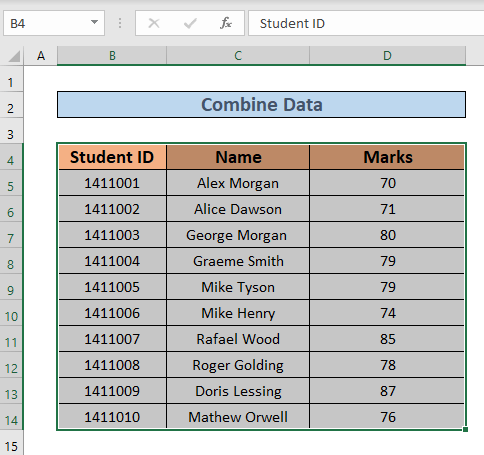
➤ CTRL + T ਦਬਾਓ। ਟੇਬਲ ਬਣਾਓ ਡਾਇਲਾਗ ਬਾਕਸ ਪੌਪ ਅੱਪ ਹੋਵੇਗਾ। ਠੀਕ ਹੈ 'ਤੇ ਕਲਿੱਕ ਕਰੋ।

Excel ਟੇਬਲ ਬਣਾਏਗਾ।
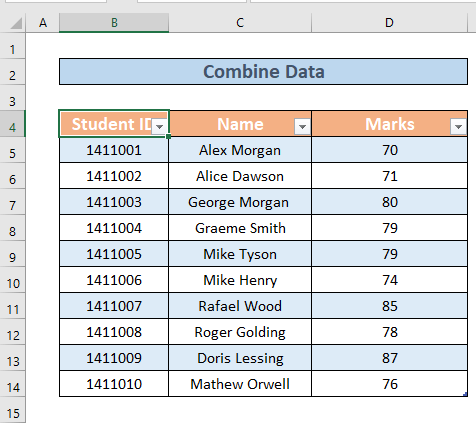
➤ ਹੁਣ ਮੈਂ ਟੇਬਲ ਦਾ ਨਾਮ ਬਦਲਾਂਗਾ। ਅਜਿਹਾ ਕਰਨ ਲਈ, ਟੇਬਲ ਡਿਜ਼ਾਈਨ ਟੈਬ 'ਤੇ ਜਾਓ ਅਤੇ ਆਪਣੀ ਟੇਬਲ ਦਾ ਨਾਮ ਬਦਲੋ।
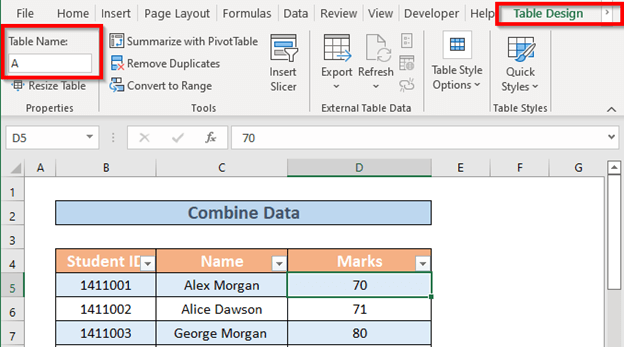
ਇਸੇ ਤਰ੍ਹਾਂ, ਟੇਬਲ<ਬਣਾਓ। 2> ਲਈਹੋਰ ਡੇਟਾਸੈੱਟ ।
ਸਟੈਪ-2: ਡਾਟਾ ਜੋੜੋ
➤ ਡੇਟਾ 'ਤੇ ਜਾਓ ਟੈਬ >> ਚੁਣੋ ਡਾਟਾ ਪ੍ਰਾਪਤ ਕਰੋ >> ਚੁਣੋ ਹੋਰ ਸਰੋਤਾਂ ਤੋਂ >> ਖਾਲੀ ਪੁੱਛਗਿੱਛ
23>
ਪਾਵਰ ਕਿਊਰੀ ਐਡੀਟਰ ਵਿੰਡੋ ਦਿਖਾਈ ਦੇਵੇਗੀ। ਫਾਰਮੂਲਾ ਪੱਟੀ ਵਿੱਚ, ਫਾਰਮੂਲਾ ਲਿਖੋ:
=Excel.CurrentWorkbook() 
➤ ENTER ਦਬਾਓ । Excel ਤੁਹਾਡੀ ਵਰਕਬੁੱਕ ਵਿੱਚ ਟੇਬਲ ਦਿਖਾਏਗਾ।

➤ ਫਿਰ, 'ਤੇ ਕਲਿੱਕ ਕਰੋ ਡਬਲ-ਸਿਰ ਵਾਲਾ ਤੀਰ (ਚਿੱਤਰ ਦੇਖੋ)।

➤ ਅੱਗੇ, ਕਾਲਮ ਚੁਣੋ ਜਿਨ੍ਹਾਂ ਨੂੰ ਤੁਸੀਂ ਜੋੜਨਾ ਚਾਹੁੰਦੇ ਹੋ। ਮੈਂ ਉਹਨਾਂ ਸਾਰਿਆਂ ਨੂੰ ਜੋੜਾਂਗਾ।
➤ ਅਸਲੀ ਕਾਲਮ ਨਾਮ ਨੂੰ ਅਗੇਤਰ ਅਣ-ਨਿਸ਼ਾਨਿਤ ਛੱਡੋ। ਫਿਰ ਠੀਕ ਹੈ 'ਤੇ ਕਲਿੱਕ ਕਰੋ।

Excel ਡੇਟਾਸੈੱਟ ਨੂੰ ਜੋੜ ਦੇਵੇਗਾ।
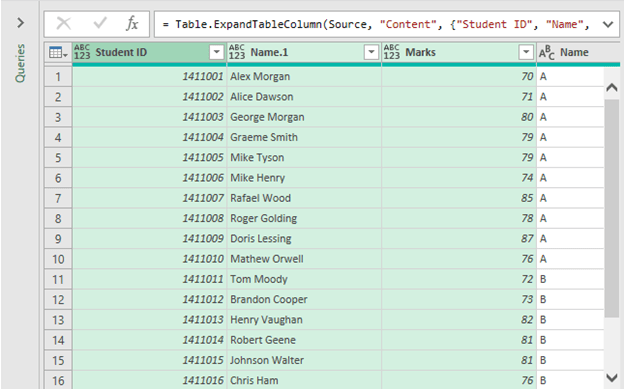
➤ ਹੁਣ, ਬੰਦ ਕਰੋ & ਲੋਡ ।
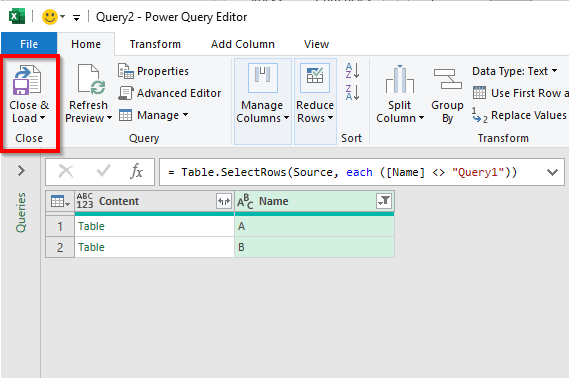
Excel ਡੇਟਾਸੈੱਟ ਨੂੰ ਜੋੜ ਕੇ ਇੱਕ ਨਵੀਂ ਸਾਰਣੀ ਬਣਾਏਗਾ।
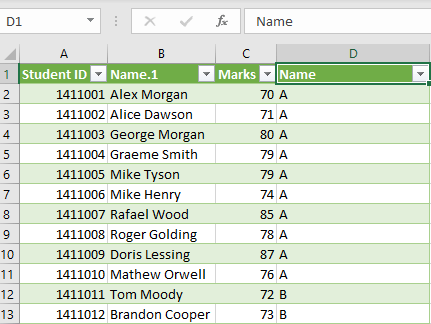
➤ ਨਾਮ ਬਦਲੋ ਨਾਮ ਕਾਲਮ । ਮੈਂ ਇਸਨੂੰ ਸੈਕਸ਼ਨ ਕਾਲ ਕਰਨ ਜਾ ਰਿਹਾ ਹਾਂ।
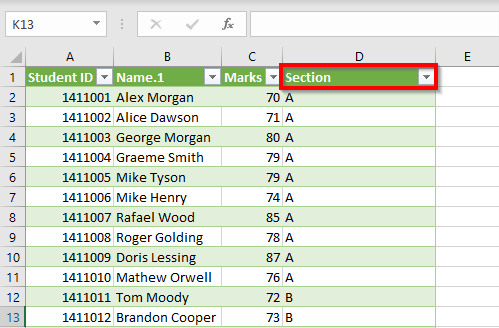
ਨੋਟ:
ਕਦੋਂ ਤੁਸੀਂ ਉਪਰੋਕਤ ਵਿਧੀ ਦੀ ਵਰਤੋਂ ਕਰਦੇ ਹੋ, ਤੁਹਾਨੂੰ ਸਮੱਸਿਆ ਦਾ ਸਾਹਮਣਾ ਕਰਨਾ ਪੈ ਸਕਦਾ ਹੈ।
ਸਾਡੀ ਨਵੀਂ ਸਾਰਣੀ ਦਾ ਨਾਮ Query1 ਹੈ ਜਿਸ ਵਿੱਚ ਸਿਰਲੇਖ ਸਮੇਤ 21 ਕਤਾਰਾਂ ਹਨ। .
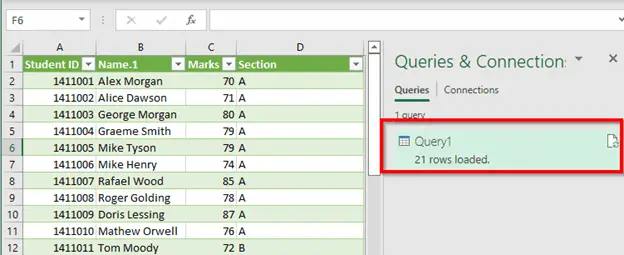
➤ ਹੁਣ ਪ੍ਰਸੰਗ ਮੀਨੂ ਨੂੰ ਲਿਆਉਣ ਲਈ ਸੱਜਾ ਕਲਿੱਕ ਕਰੋ ਆਪਣਾ ਮਾਊਸ । ਫਿਰ ਰਿਫ੍ਰੈਸ਼ ਕਰੋ 'ਤੇ ਕਲਿੱਕ ਕਰੋ।
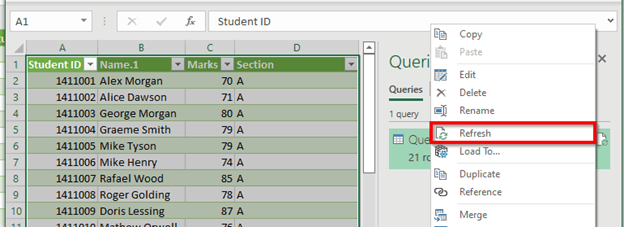
ਇੱਕ ਵਾਰ ਜਦੋਂ ਤੁਸੀਂ ਰਿਫ੍ਰੈਸ਼ ਕਰੋ , ਤੁਸੀਂ ਦੇਖੋਗੇ ਕਿ ਕਤਾਰ ਨੰਬਰ ਬਦਲ ਗਿਆ ਹੈ। ਨੂੰ 41 । ਅਜਿਹਾ ਇਸ ਲਈ ਕਿਉਂਕਿ Query1 ਖੁਦ ਇੱਕ ਸਾਰਣੀ ਹੈ ਅਤੇ ਇਨਪੁਟ ਦੇ ਤੌਰ ਤੇ ਕੰਮ ਕਰ ਰਿਹਾ ਹੈ।

ਇਸ ਮੁੱਦੇ ਨੂੰ ਹੱਲ ਕਰਨ ਲਈ, ਕਦਮਾਂ ਦੀ ਪਾਲਣਾ ਕਰੋ।
➤ ਕਾਲਮ ਨਾਮ ਦੇ ਡ੍ਰੌਪ-ਡਾਊਨ 'ਤੇ ਜਾਓ (ਚਿੱਤਰ ਦੇਖੋ)
35>
➤ ਫਿਰ ਜਾਓ ਨੂੰ ਟੈਕਸਟ ਫਿਲਟਰ >> ਸ਼ਾਮਲ ਨਹੀਂ ਹੈ ਚੁਣੋ।
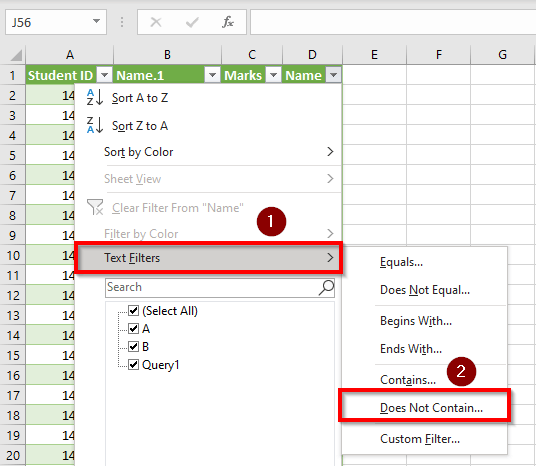
ਕਸਟਮ ਆਟੋ ਫਿਲਟਰ ਵਿੰਡੋ ਖੁੱਲੇਗੀ।
➤ ਬਾਕਸ ਵਿੱਚ Query1 ਲਿਖੋ (ਚਿੱਤਰ ਦੇਖੋ)। ਫਿਰ ਠੀਕ ਹੈ 'ਤੇ ਕਲਿੱਕ ਕਰੋ।
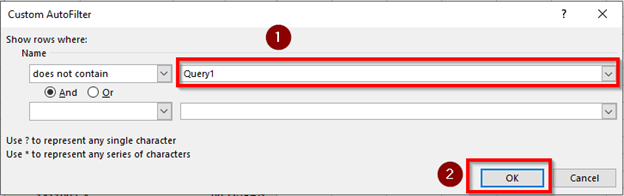
ਇਸ ਵਾਰ, ਕਤਾਰਾਂ ਨਾਮ Query1 ਨਹੀਂ ਦਿਖਾਈ ਦੇਵੇਗਾ। ਭਾਵੇਂ ਤੁਸੀਂ ਡੇਟਾਸੈੱਟ ਨੂੰ ਰਿਫ੍ਰੈਸ਼ ਕਰਦੇ ਹੋ।

20 ਕਤਾਰਾਂ ਨੂੰ ਹੁਣ ਲੋਡ ਕੀਤਾ ਗਿਆ ਹੈ ਕਿਉਂਕਿ ਐਕਸਲ ਇਸ ਵਾਰ ਸਿਰਲੇਖ ਦੀ ਗਿਣਤੀ ਨਹੀਂ ਕਰ ਰਿਹਾ ਹੈ।
ਮਿਲਦੀਆਂ ਰੀਡਿੰਗਾਂ
- ਵਿੱਚ ਦੋ ਲਾਈਨ ਗ੍ਰਾਫਾਂ ਨੂੰ ਕਿਵੇਂ ਜੋੜਿਆ ਜਾਵੇ ਐਕਸਲ (3 ਢੰਗ)
- ਐਕਸਲ ਵਿੱਚ ਦੋ ਗ੍ਰਾਫਾਂ ਨੂੰ ਜੋੜੋ (2 ਢੰਗ)
- ਐਕਸਲ ਵਿੱਚ ਗ੍ਰਾਫਾਂ ਨੂੰ ਕਿਵੇਂ ਜੋੜਿਆ ਜਾਵੇ (ਕਦਮ-ਦਰ-ਕਦਮ) ਗਾਈਡਲਾਈਨ)
- ਇੱਕ ਸ਼ੀਟ ਵਿੱਚ ਕਈ ਐਕਸਲ ਫਾਈਲਾਂ ਨੂੰ ਮਿਲਾਓ (4 ਤਰੀਕੇ)
- ਐਕਸਲ ਵਿੱਚ ਕਾਲਮਾਂ ਨੂੰ ਕਿਵੇਂ ਮਿਲਾਓ (4 ਤਰੀਕੇ)
3. ਮਲਟੀਪਲ ਸ਼ੀਟਾਂ ਤੋਂ ਡਾਟਾ ਜੋੜਨ ਲਈ VBA ਦੀ ਵਰਤੋਂ ਕਰਨਾ
ਹੁਣ ਮੈਂ ਤੋਂ VBA ਮੈਕਰੋ ਨੂੰ ਡਾਟਾ ਜੋੜਨ ਲਈ ਲਾਗੂ ਕਰਾਂਗਾ। ਮਲਟੀਪਲ ਸ਼ੀਟਾਂ । ਮੰਨ ਲਓ ਤੁਹਾਡੀ ਵਰਕਬੁੱਕ ਕੋਲ ਦੋ ਵਰਕਸ਼ੀਟਾਂ , ਡੇਟਾਸੈੱਟ ( ਭੌਤਿਕ ਵਿਗਿਆਨ_A ) ਅਤੇ ਡੇਟਾਸੈੱਟ ( ਭੌਤਿਕ ਵਿਗਿਆਨ_B ਹਨ>) ਅਤੇ ਤੁਸੀਂ ਇਹਨਾਂ ਡੇਟਾਸੈਟਾਂ ਤੋਂ ਡੇਟਾ ਨੂੰ ਇੱਕ ਨਵੀਂ ਵਰਕਸ਼ੀਟ ਨਾਮ ਵਿੱਚ ਜੋੜਨ ਜਾ ਰਹੇ ਹੋ। ਇਕੱਠੇ ਕਰੋ ।
ਕਦਮ:
➤ ਡਿਵੈਲਪਰ ਟੈਬ >> 'ਤੇ ਜਾਓ। ਵਿਜ਼ੂਅਲ ਬੇਸਿਕ

➤ ਫਿਰ ਇਨਸਰਟ ਟੈਬ >> ਮੋਡਿਊਲ 'ਤੇ ਜਾਓ
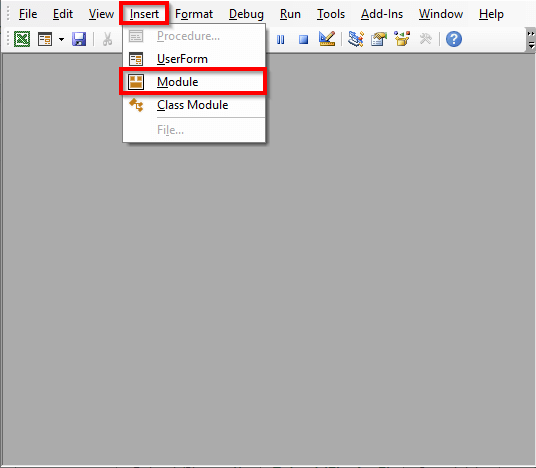
A ਮੋਡਿਊਲ ਵਿੰਡੋ ਦਿਖਾਈ ਦੇਵੇਗੀ। ਹੁਣ ਹੇਠਾਂ ਦਿੱਤਾ ਕੋਡ ਲਿਖੋ।
6904
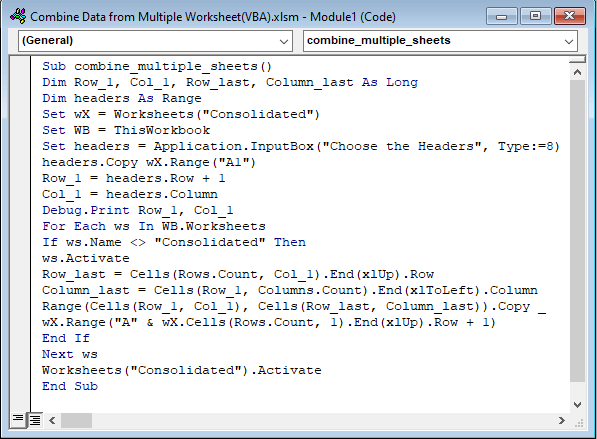
ਇੱਥੇ, ਮੈਂ ਇੱਕ ਸਬ ਪ੍ਰੋਸੀਜ਼ਰ ਬਣਾਇਆ ਹੈ ਜਿਸਦਾ ਨਾਮ ਕੰਬਾਈਨ_ਮਲਟੀਪਲ_ਸ਼ੀਟਸ . ਮੈਂ Dim ਸਟੇਟਮੈਂਟ<ਦੀ ਵਰਤੋਂ ਕਰਕੇ Row_1 , Col_1 , Row_last , ਅਤੇ Column_last ਵੇਰੀਏਬਲ ਲਏ ਹਨ। 2> ਅਤੇ ਸੈਟ ਸਟੇਟਮੈਂਟ ਦੀ ਵਰਤੋਂ ਕਰਦੇ ਹੋਏ ਕੰਸੋਲਿਡੇਟਿਡ ਵਰਕਸ਼ੀਟ ਵਜੋਂ wX ਨੂੰ ਸੈੱਟ ਕਰੋ।
ਇਸ ਤੋਂ ਇਲਾਵਾ, ਮੈਂ ਦੀ ਵਰਤੋਂ ਕਰਕੇ ਇੱਕ ਇਨਪੁਟ ਸੁਨੇਹਾ ਬਾਕਸ ਵਰਤਿਆ Application.InputBox ਕਥਨ ਦੇ ਨਾਲ “ਸਿਰਲੇਖ ਚੁਣੋ” ।
ਫਿਰ, ਮੈਂ ਇੱਕ ਲਈ ਲੂਪ ਲਾਗੂ ਕੀਤਾ ਅਤੇ <1 ਨੂੰ ਪਰਿਭਾਸ਼ਿਤ ਕੀਤਾ>Row_1 ਅਤੇ Col_1 headers.range ਵਿਸ਼ੇਸ਼ਤਾ ਦੀ ਵਰਤੋਂ ਕਰਦੇ ਹੋਏ।
➤ ਫਿਰ ਪ੍ਰੋਗਰਾਮ ਨੂੰ ਚਲਾਉਣ ਲਈ F5 ਦਬਾਓ। Excel ਇੱਕ ਸੰਯੁਕਤ ਡੇਟਾਸੈਟ ਬਣਾਏਗਾ।
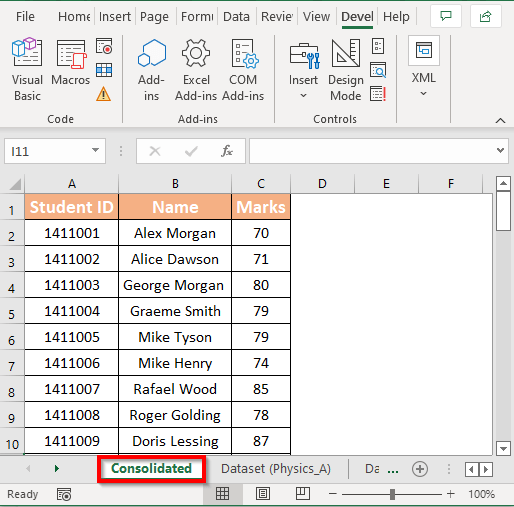
ਨੋਟ:
ਕਿਰਪਾ ਕਰਕੇ ਯਾਦ ਰੱਖੋ ਕਿ ਇਹ VBA ਕੋਡ ਤੁਹਾਡੀ ਵਰਕਬੁੱਕ ਵਿੱਚ ਉਪਲਬਧ ਸਾਰੀਆਂ ਸ਼ੀਟਾਂ ਨੂੰ ਮਿਲਾ ਦੇਵੇਗਾ। ਇਸ ਲਈ ਤੁਹਾਡੇ ਕੋਲ ਸਿਰਫ਼ ਉਹੀ ਵਰਕਸ਼ੀਟਾਂ ਹੋਣੀਆਂ ਚਾਹੀਦੀਆਂ ਹਨ ਜਿਨ੍ਹਾਂ ਦਾ ਡਾਟਾ ਤੁਸੀਂ ਸੰਯੋਗ ਕਰਨ ਜਾ ਰਹੇ ਹੋ।
ਹੋਰ ਪੜ੍ਹੋ: <1 ਐਕਸਲ ਵਿੱਚ VBA ਨਾਲ ਇੱਕ ਸ਼ੀਟ ਵਿੱਚ ਕਈ ਸ਼ੀਟਾਂ ਨੂੰ ਕਿਵੇਂ ਮਿਲਾਉਣਾ ਹੈ (2 ਤਰੀਕੇ)
4. ਮਲਟੀਪਲ ਸ਼ੀਟਾਂ ਤੋਂ ਡੇਟਾ ਨੂੰ ਜੋੜਨ ਲਈ VLOOKUP ਫੰਕਸ਼ਨ ਨੂੰ ਲਾਗੂ ਕਰਨਾ
ਮੰਨ ਲਓ, ਮੇਰੇ ਕੋਲ ਇੱਕ <1 ਹੈ>ਵਰਕਸ਼ੀਟ ਨਾਮੀ “ ਨਾਮ ” ਜਿੱਥੇ ਮੇਰੇ ਕੋਲ ਹੈਕੁਝ ਵਿਦਿਆਰਥੀਆਂ ਦੇ ਨਾਮ ਅਤੇ ਇੱਕ ਹੋਰ ਦਾ ਨਾਮ “ ਅੰਕ ”। ਇੱਕ ਉਚਿਤ ਨਤੀਜਾ ਸ਼ੀਟ ਬਣਾਉਣ ਲਈ, ਮੈਨੂੰ ਉਹਨਾਂ ਨੂੰ ਸੰਯੋਗ ਕਰਨ ਦੀ ਲੋੜ ਹੈ। ਮੈਂ ਇਹ VLOOKUP ਫੰਕਸ਼ਨ ਦੀ ਵਰਤੋਂ ਕਰਕੇ ਕਰਾਂਗਾ।
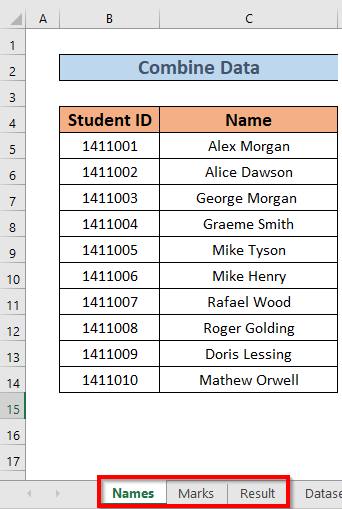
ਪੜਾਅ:
➤ ਇੱਕ ਨਵਾਂ <1 ਬਣਾਓ>ਕਾਲਮ ਨਿਸ਼ਾਨ ਨਾਮ ਦੇ ਸੱਜੇ ਪਾਸੇ।
48>
➤ ਫਿਰ, 'ਤੇ ਜਾਓ D5 ਅਤੇ ਹੇਠਾਂ ਦਿੱਤੇ ਫਾਰਮੂਲੇ ਨੂੰ ਲਿਖੋ
=VLOOKUP(B5,Marks!B4:C14,2) 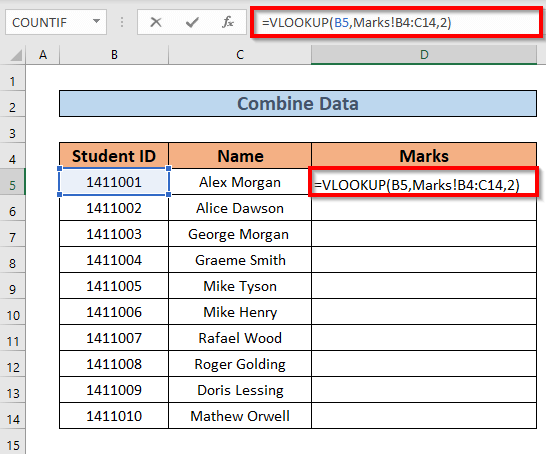
ਇੱਥੇ, ਮੈਂ ਸੈੱਟ ਕੀਤਾ ਹੈ। ਖੋਜ ਮੁੱਲ B5 ਅਤੇ ਐਰੇ ਮਾਰਕ ਸ਼ੀਟ ਤੋਂ B4:C14 ਹੈ। col_ind_num 2 ਹੈ ਜਿਵੇਂ ਕਿ ਮੈਂ marks ਚਾਹੁੰਦਾ ਹਾਂ।
➤ ਹੁਣ ENTER ਦਬਾਓ। Excel ਆਉਟਪੁੱਟ ਵਾਪਸ ਕਰੇਗਾ।
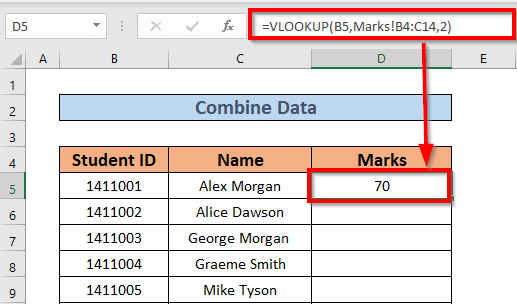
➤ ਫਿਰ ਆਟੋਫਿਲ <1 ਤੱਕ ਫਿਲ ਹੈਂਡਲ ਦੀ ਵਰਤੋਂ ਕਰੋ।>D14 । Excel ਮਾਰਕਸ ਵਰਕਸ਼ੀਟ ਦੇ ਅੰਕਾਂ ਨੂੰ ਜੋੜ ਦੇਵੇਗਾ।

ਹੋਰ ਪੜ੍ਹੋ: ਕਿਵੇਂ ਐਕਸਲ ਵਿੱਚ ਸ਼ੀਟਾਂ ਨੂੰ ਜੋੜਨ ਲਈ (6 ਸਭ ਤੋਂ ਆਸਾਨ ਤਰੀਕੇ)
ਵਰਕਬੁੱਕ ਦਾ ਅਭਿਆਸ ਕਰੋ
ਕਈ ਸ਼ੀਟਾਂ<ਤੋਂ ਡਾਟਾ ਜੋੜਨ ਦੇ ਤਰੀਕਿਆਂ ਦਾ ਅਭਿਆਸ ਕਰਨਾ ਮਹੱਤਵਪੂਰਨ ਹੈ 2>। ਇਸ ਲਈ ਮੈਂ ਤੁਹਾਡੇ ਲਈ ਇੱਕ ਪ੍ਰੈਕਟਿਸ ਸ਼ੀਟ ਨੱਥੀ ਕੀਤੀ ਹੈ।
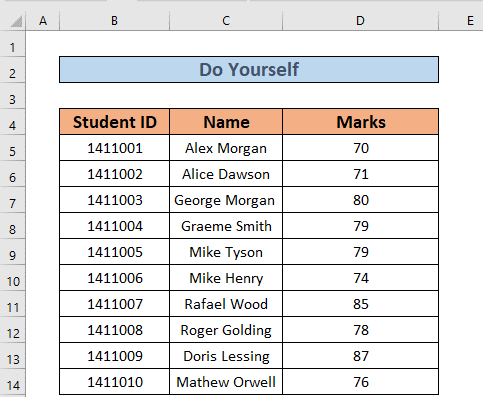
ਸਿੱਟਾ
ਇਸ ਲੇਖ ਵਿੱਚ, ਮੈਂ 4 ਨੂੰ ਦਰਸਾਇਆ ਹੈ। ਮਲਟੀਪਲ ਸ਼ੀਟਾਂ ਤੋਂ ਡੇਟਾ ਜੋੜਨ ਲਈ ਐਕਸਲ ਵਿੱਚ ਤਰੀਕੇ। ਮੈਨੂੰ ਉਮੀਦ ਹੈ ਕਿ ਇਸ ਨਾਲ ਤੁਹਾਨੂੰ ਫਾਇਦਾ ਹੋਵੇਗਾ। ਅਤੇ ਅੰਤ ਵਿੱਚ, ਜੇਕਰ ਤੁਹਾਡੇ ਕੋਲ ਕਿਸੇ ਕਿਸਮ ਦੇ ਸੁਝਾਅ, ਵਿਚਾਰ, ਜਾਂ ਫੀਡਬੈਕ ਹਨ ਤਾਂ ਕਿਰਪਾ ਕਰਕੇ ਹੇਠਾਂ ਟਿੱਪਣੀ ਕਰਨ ਲਈ ਬੇਝਿਜਕ ਮਹਿਸੂਸ ਕਰੋ।

